配置网络扫描仪
现在,我们将继续配置打印机服务器来共享扫描仪。首先,安装xsane,这是SANE——扫描仪快捷访问的前端:
# aptitude install xsane
接下来,让我们编辑/etc/default/saned文件以启用saned服务:
# Set to yes to start saned
RUN=yes
最后,我们将检查saned是否已经在运行了(很可能不在运行哦——那么我们将启动服务并再来检查):
# ps -ef | grep saned | grep -v grep
# service saned start
配置另一台网络打印机通过CUPS,你可以配置多台网络打印机。让我们通过CUPS配置一台额外的打印机:Samsung ML-1640,它是一台USB打印机。
splix包包含了单色(ML-15xx, ML-16xx, ML-17xx, ML-2xxx)和彩色(CLP-5xx, CLP-6xx)Samsung打印机驱动。此外,此包的详细信息中指出,一些新命名的Samsung打印机,如Xerox Phaser 6100也适用此驱动。
# aptitude install splix
然后我们将使用CUPS网页接口来安装打印机,就像前面一样:
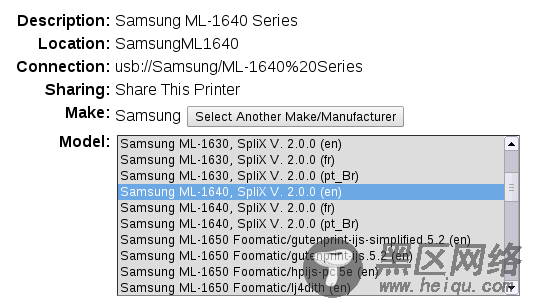
接下来,让我们在打印服务器上配置一台PDF打印机。这样,你就可以将来自客户计算机的文档转换成PDF格式了。
由于我们已经安装了cups-pdf包,PDF打印机就已经自动安装好了,可以通过网页接口验证:
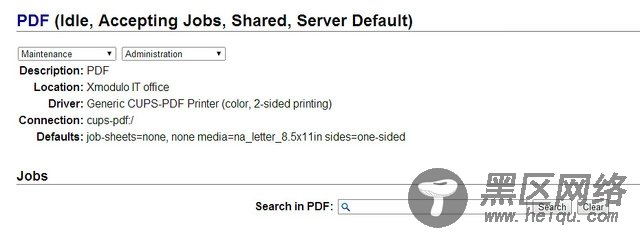
当选定PDF打印机后,文档将被写入可配置目录(默认是~/PDF),或者也可以通过后续处理命令进行复制。

